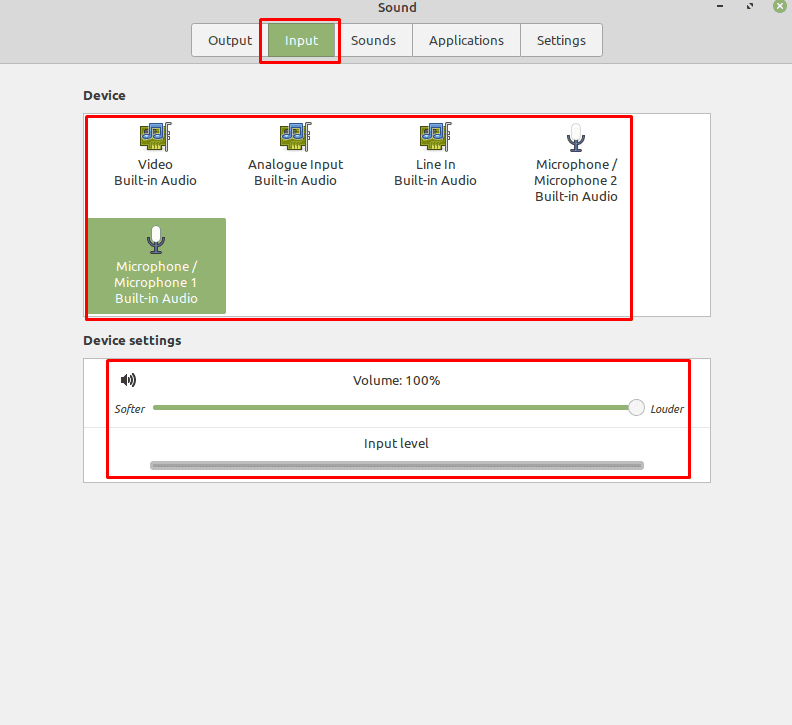Väčšina počítačov má aspoň jednu formu výstupného zvukového zariadenia. Notebooky majú vstavané reproduktory a väčšina počítačov bude pripojená k niektorým reproduktorom alebo náhlavnej súprave. Ak však pripojíte druhé výstupné zvukové zariadenie, musíte dať počítaču pokyn, ktoré zariadenie chcete použiť.
To isté platí pre vstupné zariadenia, môžete mať mikrofón zabudovaný v náhlavnej súprave a ďalší vstavaný vo webovej kamere. Aj keď existujú časy pre jednu z týchto možností, budete chcieť použiť iba jednu naraz.
Ak chcete spravovať svoje zvukové zariadenia v Linux Mint, stlačte kláves Super, potom napíšte „Sound“ a stlačte Enter.
Tip: Kláves „Super“ je názov, ktorý mnohé distribúcie Linuxu používajú na označenie klávesu Windows alebo klávesu Apple „Command“, pričom sa vyhýba akémukoľvek riziku problémov s ochrannou známkou.
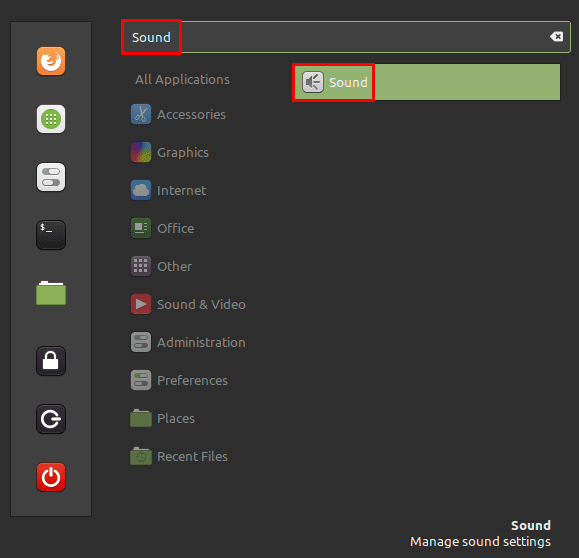
Ak chcete zmeniť výstupné zariadenie, jednoducho kliknite na alternatívu v zozname zariadení v hornej časti. „Output Profile“ vám umožňuje vybrať si, či používate stereo výstupné zariadenie alebo nastavenie priestorového zvuku 2.1, 4.0, 4.1, 5.0 alebo 5.1. V závislosti od vášho výstupného profilu budete môcť nakonfigurovať posuvné lišty. „Hlasitosť“ nastavuje celkovú úroveň hlasitosti, „Balance“ vám umožňuje zvýšiť hlasitosť ľavej alebo pravej strany ako druhej, „Fade“ je podobné vyváženiu možnosť okrem predných/zadných reproduktorov a „Subwoofer“ vám umožňuje nezávisle nastaviť hlasitosť subwoofera, aby ste mohli ovládať basy rovnováhu.
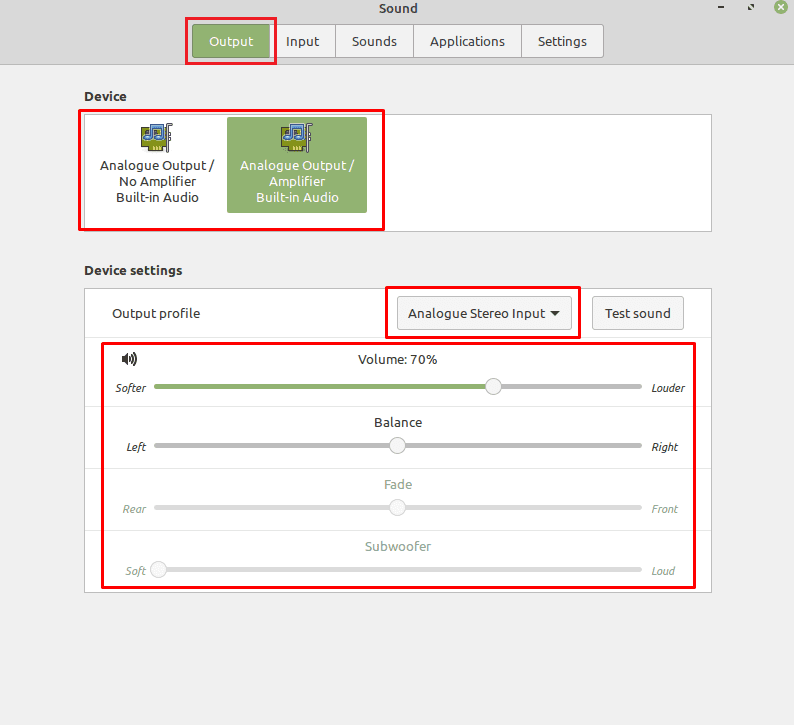
Ak chcete zmeniť vstupné zvukové zariadenie, prepnite sa na kartu „Vstup“ a potom vyberte nové zariadenie zo zoznamu. Pre vstupné zariadenia môžete upraviť iba vstupnú hlasitosť, lišta „Input level“ vám umožňuje vidieť vizuálnu reprezentáciu hlasitosti aktuálneho výstupu vášho mikrofónu.